Utilisez la page Reports (Rapports) pour ajouter, modifier, exécuter et supprimer les rapports automatisés, et pour accéder à la page Statistics (Statistiques).
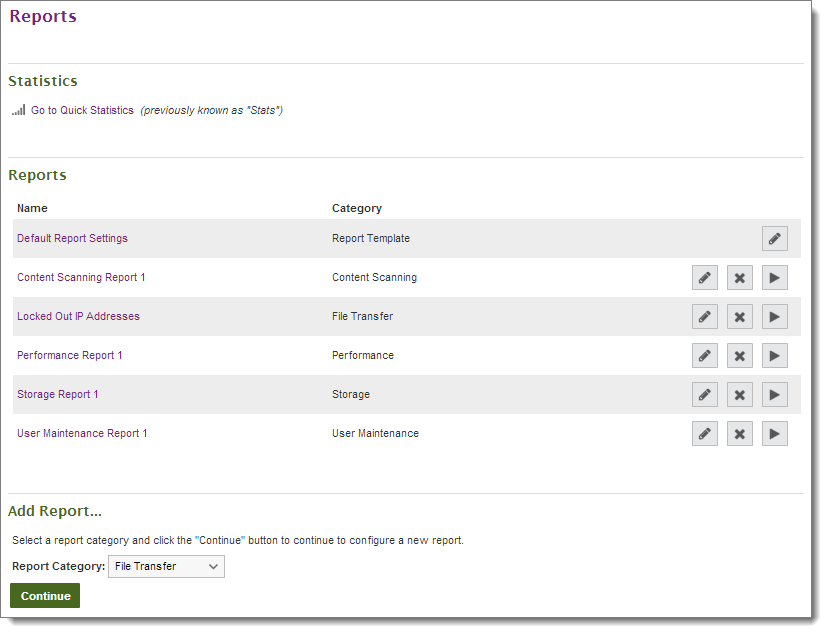
Les rapports permettent l'accès aux performances et aux données de statut de MOVEit Transfer. Un rapport est un jeu d'instructions pour exécuter une requête de données, formater les résultats et enregistrer le rapport résultant à un emplacement spécifique. Les rapports peuvent être créés sur la base des catégories et types intégrés, ou d'une catégorie personnalisée, qui permet aux administrateurs de saisir leurs propres paramètres de requête ou d'importer des rapports spécialisés. Pour plus d'informations sur la définition des rapports personnalisés, reportez-vous à la page Rapports personnalisés.
Pour ajouter un rapport, sélectionnez la catégorie de rapport que vous souhaitez créer, et cliquez sur le bouton Continue (Continuer). Cela ouvre la page Add Report (Ajouter un rapport) (pour obtenir une liste des catégories de rapport, ainsi que des types de rapport disponibles dans chaque catégorie, reportez-vous à la page Types de rapport). Pour modifier un rapport existant, cliquez sur le nom du rapport dans la liste des rapports, ou cliquez sur le lien Edit (Modifier) associé au rapport.
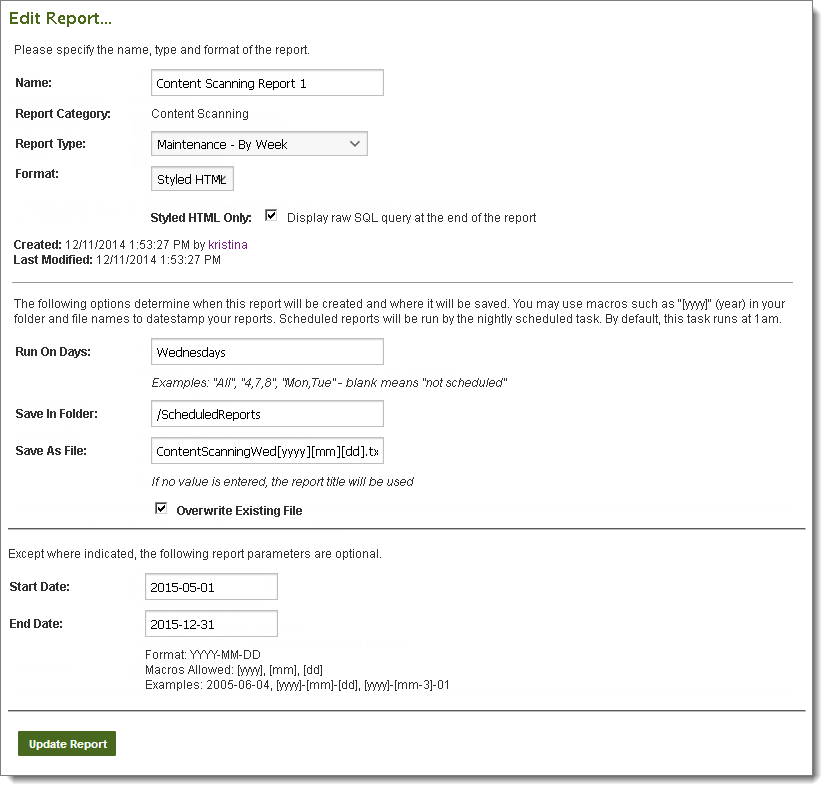
Chaque rapport doit avoir un nom, qui sera répertorié dans la page Rapports. Le nom du nouveau rapport doit être choisi pour exprimer la catégorie et le type du rapport considéré. Les noms tels que « Total File Transfer Report » (Rapport de transfert de fichiers total) ou « Memory Usage for the Last Month » (Utilisation de la mémoire lors du mois dernier) sont de bons choix. Les noms tels que « Report 1 » (Rapport 1) ou « My Report » (Mon rapport) sont moins souhaitables. Le nom du rapport peut être modifié après sa création sans en affecter le fonctionnement.
Le type de rapport à exécuter est sélectionné dans ce menu déroulant. Chaque catégorie de rapport propose plusieurs types de rapport au choix. La plupart des catégories de rapport disposent de Total reports (Rapports totaux), qui fournissent les informations agrégées, ainsi que des rapports By Month (Par mois), By Week (Par semaine) et By Day (Par jour), qui répartissent les informations agrégées selon les périodes sélectionnées. Une liste complète des catégories et types de rapport disponibles se trouve sur la page Types de rapport.
Le format du rapport est sélectionné ici. Il définit la manière dont sont présentées les informations du rapport. Les formats disponibles sont :
<DMZReport>
<ReportRow>
<Column_Name>Valeur</Column_Name>
...
</ReportRow>
</DMZReport>Les rapports peuvent être planifiés pour être exécutés certains jours spécifiques de la semaine, ou certains jours du mois. Saisissez dans ce champ les jours auxquels exécuter les rapports, ou « All (Tous) » pour exécuter les rapports tous les jours. Les rapports planifiés seront exécutés lors de la tâche planifiée de nuit pour chaque jour configuré. Par défaut, cette tâche s'exécute à 1 h 00. Vous pouvez également laisser ce champ vide si vous ne souhaitez pas que les rapports soient exécutés automatiquement.
Pour mieux comprendre, voici quelques exemples de valeurs pouvant être saisies dans ce champ et comment ces valeurs seront interprétées.
Ces champs déterminent où le rapport résultant sera enregistré. La valeur Save In Folder (Enregistrer dans le dossier) doit être un chemin d'accès de dossier MOVEit Transfer et sera l'emplacement d'enregistrement du rapport sur le système. La valeur n'est pas nécessairement un dossier existant, car MOVEit Transfer crée le dossier s'il n'existe pas. Les macros de date peuvent également être utilisées pour créer des dossiers spécifiques à des dates. Par exemple : « Distribution/Reports_[yyyy][mm] » enregistre les rapports dans un dossier nommé « Distribution/Reports_200510 » pendant le mois d'octobre de l'année 2005.
La valeur Save As File (Enregistrer en tant que fichier) définit le nom du fichier sous lequel le rapport sera enregistré. Comme pour la valeur Save In Folder (Enregistrer dans le dossier), les macros de date peuvent être utilisées pour créer des noms de fichier spécifiques à des dates. Par exemple : « Total_File_Transfers_[yyyy][mm][dd].txt » enregistre un rapport dans un fichier nommé « Total_File_Transfers_20051020.txt » le 20 octobre 2005.
Si l'option Overwrite Existing File (Écraser le fichier existant) est activée, le générateur de rapports tente de supprimer un fichier ayant le même nom que le nouveau rapport, si ce fichier existe. Cette option est particulièrement utile pour les rapports portant un nom statique, puisque des erreurs peuvent se produire si le dossier de destination n'est pas configuré pour permettre l'écrasement du fichier existant.
Le reste de la configuration d'un rapport consiste à définir les paramètres disponibles pour le type de rapport. Ces paramètres peuvent réduire le spectre du rapport, et peuvent également définir la production d'un rapport. Pour voir les paramètres disponibles pour chaque catégorie de rapport, reportez-vous à la page Types de rapport. Les paramètres disponibles sont :
Les macros de date et d'heure sont un moyen utile de définir des dates, des heures et des plages de date et d'heure par rapport à la date et à l'heure actuelles. Les six éléments de base des macros de date et d'heure sont :
Pour saisir des dates et heures relatives, les modificateurs plus (+) et moins (-) sont utilisés à l'intérieur des crochets des macros. Par exemple, « [DD-2] » signifie deux jours plus tôt. Les modificateurs de macro de date et d'heure affectent l'expression entière de la macro. Les exemples de ce comportement ci-dessous permettent de mieux l'expliquer.
ASTUCES de planification et de macro de date :
Le reste de la configuration d'un rapport consiste à définir les paramètres disponibles pour le type de rapport. Ces paramètres peuvent réduire le spectre du rapport, et peuvent également définir la production d'un rapport. Pour voir les paramètres disponibles pour chaque catégorie de rapport, reportez-vous à la page Types de rapport. Les paramètres disponibles sont :
Les rapports planifiés sont exécutés lors de la tâche planifiée de nuit pour chaque jour configuré dans le champ Run On Days (Exécuter certains jours). Cependant, les rapports peuvent également être exécutés manuellement à l'aide d'un des deux boutons de la section Run Report (Exécuter le rapport).
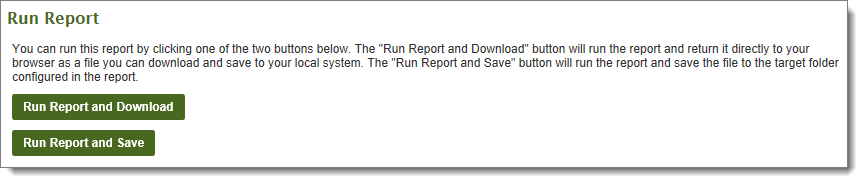
Cliquez sur le bouton « Run Report and Download (Exécuter le rapport et télécharger » provoque la création du rapport et son envoi direct vers le navigateur. À ce stade, le navigateur vous demande si vous souhaitez enregistrer ou ouvrir le fichier. Cliquer sur le bouton « Run Report and Save » (Exécuter le rapport et enregistrer) provoque la création et l'enregistrement comme pour les rapports planifiés, dans le dossier spécifié par la valeur Save in Folder (Enregistrer dans le fichier), avec le nom de fichier spécifié par la valeur Save As File (Enregistrer en tant que fichier).
De plus, un administrateur peut cliquer sur le lien Run (Exécuter) d'un rapport dans la liste de rapports sur la page principale des rapports. Ce lien entraîne la même action que le bouton « Run Report and Download » (Exécuter le rapport et télécharger) ci-avant.
L'entrée Default Report Settings (Paramètres par défaut du rapport) existe afin d'éviter aux administrateurs de devoir saisir des informations de configuration similaires dans chaque rapport qu'ils ajoutent. Les informations de configuration saisies dans cette entrée du rapport sont automatiquement répercutées lors de l'ajout de nouveaux rapports. Par conséquent, les paramètres que ces rapports ont en commun (Format, planification, etc.) doivent être configurés ici.
Parce que l'entrée Default Report Settings (Paramètres par défaut du rapport) n'est pas un rapport réel, elle ne peut être ni exécutée ni supprimée. Cependant, la modification de l'entrée fonctionne comme la modification de tout autre rapport. Notez que ces modifications effectuées sur l'entrée Default Report Settings (Paramètres par défaut du rapport) ne s'applique PAS aux rapports existants mais aux nouveaux rapports uniquement.
La mise en page des rapports au format HTML stylé est contrôlée par un fichier modèle appelé « reporttemplate.htm ». Une copie de ce fichier se trouve dans votre dossier « (webroot)\templates\en » (Par exemple : « d:\moveitdmz\wwwroot\templates\en ». Ne modifiez pas ce fichier, il sera écrasé à chaque mise à niveau. À la place, suivez l'une de ces deux procédures brèves :
Pour modifier le format HTML stylé pour toutes les organisations :
Pour modifier le format HTML stylé d'une organisation en particulier :
Notez que les modifications effectuées sur ce fichier s'appliquent immédiatement aux nouveaux rapports. Cependant, les modifications effectuées sur ce fichier n'affectent pas les rapports déjà créés. Si vous disposez de versions personnalisées de reporttemplate.htm dans le sous-dossier spécifique à une organisation et dans le sous-dossier principal « custom », la version spécifique à une organisation s'applique.
Les macros suivantes peuvent être utilisées dans reporttemplate.htm.